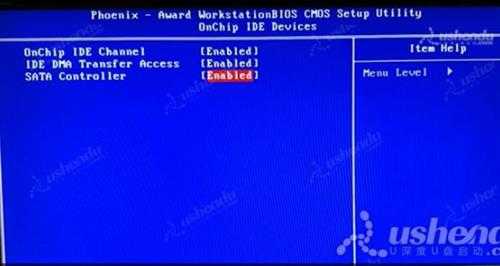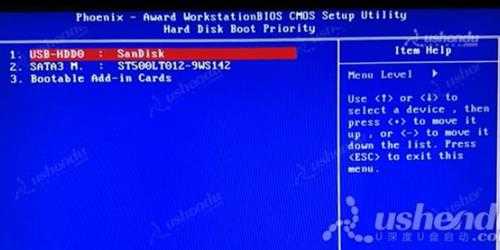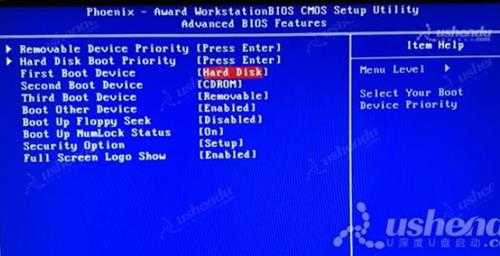富士康A76GMV主板如何通过bios设置u盘启动
(编辑:jimmy 日期: 2025/6/12 浏览:3 次 )
富士康A76GMV主板如何通过bios设置u盘启动
富士康A76GMV主板是一款采用了amd 760g芯片组的主板产品,最近有位使用富士康A76GMV主板的用户想要为电脑安装系统,但是因为不知道怎么设置u盘启动导致无法进行下一步操作,那么富士康A76GMV主板如何通过bios设置u盘启动呢?今天为大家分享富士康A76GMV主板通过bios设置u盘启动的操作教程。
富士康A76GMV主板bios设置教程:
1.开机按Delete,进入bios界面。
2.方向键移动到Integrated开头的这项 选择OnChip IDE Devices,第二第三项都选择Enabled。如图所示:
3.返回到主界面选择Advanced BIOS Features,选择Hard Disk Drives,将USB-HDD0调整到第一项。如图所示:
4.按ESC键回到上个界面,选择First Boot Device,选择Hard Disk。如图所示:
5.按F10保存退出,电脑会自动重启进入PE
关于富士康A76GMV主板通过bios设置u盘启动的操作教程就为用户们分享到这里了,如果用户们有需要,可以参考以上方法步骤进行设置哦,希望本篇教程对大家有所帮助。
下一篇:电脑bios英语(电脑bios英语读音)